Одним из различий между домашней версией Windows 10 и Pro является отсутствие редактора групповой политики, так как он отсутствует в домашней версии, но также и в версии Enterprise, и если вы не знаете, в чем его важность, это инструмент, который помогает пользователям настраивать службы Windows в соответствии с их потребностями, и мы использовали его в нескольких предыдущих статьях, таких как управление скоростью Интернета для обновлений Windows, а также Чтобы отключить Защитник Windows или же Отключить принудительное обновление Windows 10 У него много других применений, поэтому эта статья была подготовлена, чтобы показать вам, как получить редактор групповой политики, если вы используете Windows 10 Home на своем компьютере.
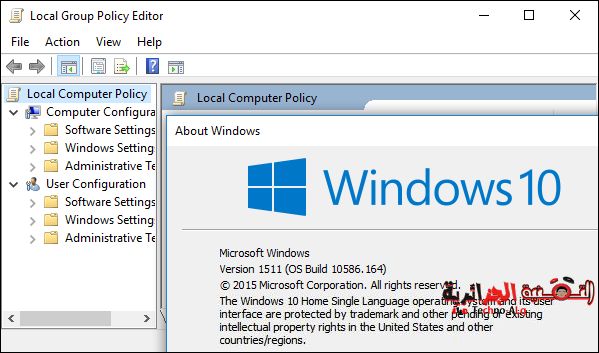
Сначала вы загрузите инструмент gpedit_msc, который отвечает за добавление файлов и инструментов редактора групповой политики в Windows, и размер этого инструмента очень простой, не превышает 1 МБ (загрузка), как только вы загрузите файл, распакуйте его и затем дважды щелкните установочный файл setup.exe, чтобы открыть окно. В процессе установки мы нажимаем кнопку «Далее», а затем «Готово», и, таким образом, были добавлены файлы, с помощью которых запускается инструмент «Редактор групповой политики», но есть шаги, которые вы должны предпринять, чтобы вы могли легко запустить его на своем компьютере под управлением Windows 10 Home.
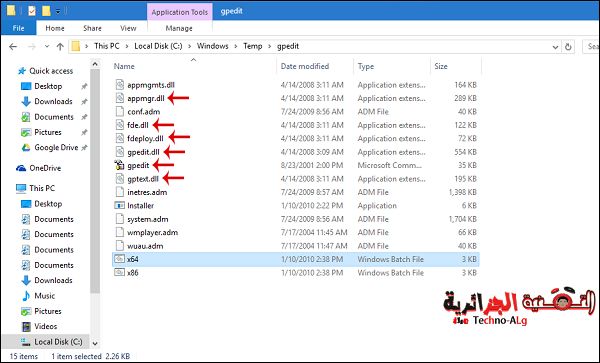
После завершения установки вышеупомянутого инструмента вы щелкните кнопки с логотипом Windows, а затем букву R, чтобы открыть окно «Выполнить», в котором вы введете путь «% WinDir% TempЗатем нажимайте Enter, пока не откроется окно, в котором вы скопируете следующие файлы: gpedit.dll, fde.dll, gptext.dll, appmgr.dll, fdeploy.dll и gpedit.msc. После их выбора и копирования перейдите в System32 и вставьте эти файлы.
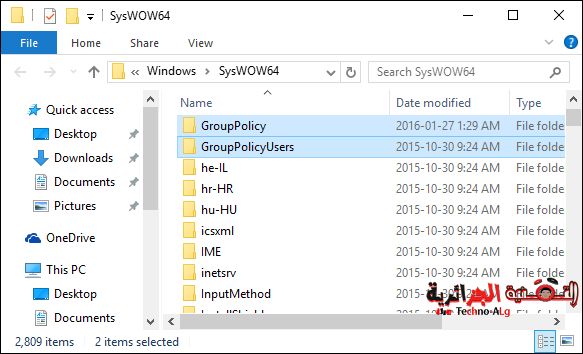
Как только это будет сделано, мы снова откроем окно «Выполнить», нажав кнопку с логотипом Windows, а затем букву R на клавиатуре и войдя в окно «Путь».% WinDir% SysWOW64После нажатия клавиши Enter вы перейдете к этому пути, по которому вы будете искать следующие файлы: GroupPolicy, GroupPolicyUsers, GPBAK и gpedit.msc Найдя их, скопируйте и их, перейдите в файл System32 и вставьте туда файлы.
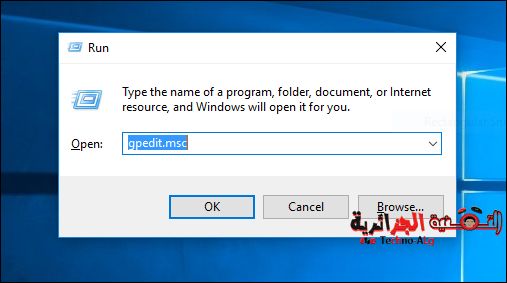
После выполнения вышеуказанных шагов вы перезагрузите компьютер, а затем, снова включив компьютер, вы откроете окно «Выполнить» и напишите в нем команду.gpedit.mscЗатем нажмите OK, и здесь должно открыться окно редактора групповой политики, но если вы видите сообщение об ошибке с текстом MMC не удалось создать оснастку, не беспокойтесь об этом, так как вы перейдете к файлу «% WinDir% Temp» снова и запустите. Запустите файл x86.bat, если ваш компьютер 32-разрядный, или x64.bat, если он 64-разрядный, и после запуска файла повторите этот шаг еще раз, и теперь он должен работать напрямую.







